жӮЁеҘҪпјҢзҷ»еҪ•еҗҺжүҚиғҪдёӢи®ўеҚ•е“ҰпјҒ
жӮЁеҘҪпјҢзҷ»еҪ•еҗҺжүҚиғҪдёӢи®ўеҚ•е“ҰпјҒ
д»ҠеӨ©е°Ҹзј–з»ҷеӨ§е®¶еҲҶдә«дёҖдёӢwin10жҖҺд№ҲжҸҗй«ҳжҳҫеҚЎжҖ§иғҪзҡ„зӣёе…ізҹҘиҜҶзӮ№пјҢеҶ…е®№иҜҰз»ҶпјҢйҖ»иҫ‘жё…жҷ°пјҢзӣёдҝЎеӨ§йғЁеҲҶдәәйғҪиҝҳеӨӘдәҶи§Јиҝҷж–№йқўзҡ„зҹҘиҜҶпјҢжүҖд»ҘеҲҶдә«иҝҷзҜҮж–Үз« з»ҷеӨ§е®¶еҸӮиҖғдёҖдёӢпјҢеёҢжңӣеӨ§е®¶йҳ…иҜ»е®ҢиҝҷзҜҮж–Үз« еҗҺжңүжүҖ收иҺ·пјҢдёӢйқўжҲ‘们дёҖиө·жқҘдәҶи§ЈдёҖдёӢеҗ§гҖӮ
ж“ҚдҪңжӯҘйӘӨпјҡ
1гҖҒжҢүдёӢгҖҗWinй”®+RгҖ‘еҝ«жҚ·й”®е‘јеҮәиҝҗиЎҢпјҢеңЁжЎҶдёӯиҫ“е…Ҙпјҡservices.mscзӮ№еҮ»зЎ®е®ҡжү“ејҖжңҚеҠЎгҖӮ
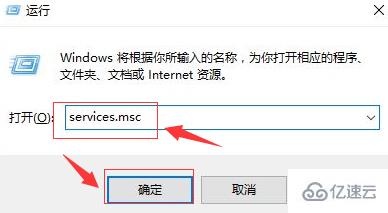
2гҖҒеңЁжңҚеҠЎз•ҢйқўжүҫеҲ°е№¶еҸҢеҮ»зӮ№еҮ»вҖңNVIDIA Streamer ServiceвҖқпјҢе°ҶеҗҜеҠЁзұ»еһӢйҖүжӢ©вҖңжүӢеҠЁвҖқпјҢзӮ№еҮ»гҖҗеә”з”ЁгҖ‘-гҖҗзЎ®е®ҡгҖ‘;
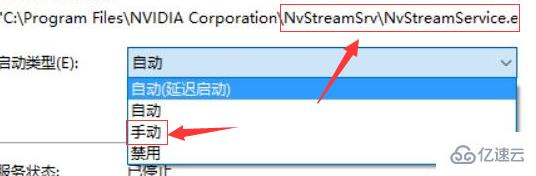
3гҖҒеңЁејҖе§ӢиҸңеҚ•дёҠеҚ•еҮ»еҸій”®пјҢйҖүжӢ©гҖҗжҺ§еҲ¶йқўжқҝгҖ‘гҖӮ
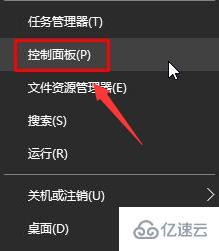
4гҖҒе°ҶжҹҘзңӢж–№ејҸдҝ®ж”№дёәвҖңеӨ§еӣҫж ҮвҖқпјҢеңЁдёӢйқўзӮ№еҮ»гҖҗNVIDIA жҺ§еҲ¶йқўжқҝгҖ‘гҖӮ
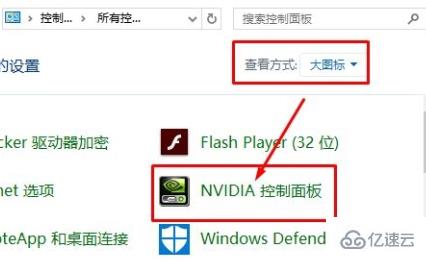
5гҖҒеңЁе·Ұдҫ§зӮ№еҮ»гҖҗ3D и®ҫзҪ®гҖ‘-гҖҗйҖҡиҝҮйў„и§Ҳи°ғж•ҙеӣҫеғҸи®ҫзҪ®гҖ‘гҖӮ
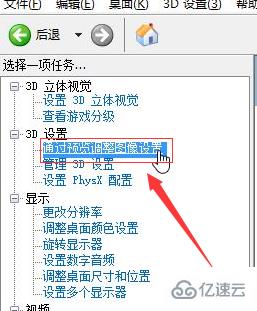
6гҖҒеңЁеҸідҫ§зӮ№еҮ»гҖҗдҪҝз”ЁжҲ‘зҡ„дјҳе…ҲйҖүжӢ©пјҢдҫ§йҮҚдәҺгҖ‘пјҢеңЁдёӢйқўе°Ҷж»‘еқ—移еҠЁеҲ°гҖҗжҖ§иғҪгҖ‘дёҖдҫ§ пјҢзӮ№еҮ»гҖҗеә”з”ЁгҖ‘еҚіеҸҜгҖӮ
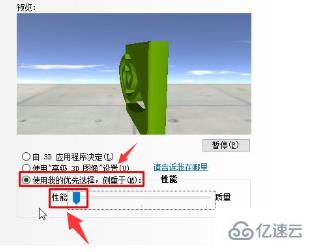
д»ҘдёҠе°ұжҳҜвҖңwin10жҖҺд№ҲжҸҗй«ҳжҳҫеҚЎжҖ§иғҪвҖқиҝҷзҜҮж–Үз« зҡ„жүҖжңүеҶ…е®№пјҢж„ҹи°ўеҗ„дҪҚзҡ„йҳ…иҜ»пјҒзӣёдҝЎеӨ§е®¶йҳ…иҜ»е®ҢиҝҷзҜҮж–Үз« йғҪжңүеҫҲеӨ§зҡ„收иҺ·пјҢе°Ҹзј–жҜҸеӨ©йғҪдјҡдёәеӨ§е®¶жӣҙж–°дёҚеҗҢзҡ„зҹҘиҜҶпјҢеҰӮжһңиҝҳжғіеӯҰд№ жӣҙеӨҡзҡ„зҹҘиҜҶпјҢиҜ·е…іжіЁдәҝйҖҹдә‘иЎҢдёҡиө„и®Ҝйў‘йҒ“гҖӮ
е…ҚиҙЈеЈ°жҳҺпјҡжң¬з«ҷеҸ‘еёғзҡ„еҶ…е®№пјҲеӣҫзүҮгҖҒи§Ҷйў‘е’Ңж–Үеӯ—пјүд»ҘеҺҹеҲӣгҖҒиҪ¬иҪҪе’ҢеҲҶдә«дёәдё»пјҢж–Үз« и§ӮзӮ№дёҚд»ЈиЎЁжң¬зҪ‘з«ҷз«ӢеңәпјҢеҰӮжһңж¶үеҸҠдҫөжқғиҜ·иҒ”зі»з«ҷй•ҝйӮ®з®ұпјҡis@yisu.comиҝӣиЎҢдёҫжҠҘпјҢ并жҸҗдҫӣзӣёе…іиҜҒжҚ®пјҢдёҖз»ҸжҹҘе®һпјҢе°Ҷз«ӢеҲ»еҲ йҷӨж¶үе«ҢдҫөжқғеҶ…е®№гҖӮ